- Pengarang Abigail Brown [email protected].
- Public 2023-12-17 06:56.
- Diubah suai terakhir 2025-01-24 12:18.
Apa yang Perlu Diketahui
- Klik ikon carian pada bar tugas, taip Panel Kawalan dan klik Panel Kawalandalam keputusan.
- Anda juga boleh mengakses Panel Kawalan dengan menekan Kekunci Windows + R > taip CMD> enter > taip control > masukkan atau pintas Prompt Perintah dan taip kawal ke dalam kotak Run.
- Fungsi kebanyakan applet Panel Kawalan telah diduplikasi dalam menu Tetapan Windows untuk ke sana, klik ikon Windows pada bar tugas > ikon Gear.
Artikel ini menerangkan cara membuka Panel Kawalan dalam Windows 11, termasuk arahan untuk mengakses Panel Kawalan dengan papan kekunci.
Di manakah Panel Kawalan Windows 11?
Panel Kawalan Windows ialah koleksi applet, atau program kecil, yang digunakan untuk mengkonfigurasi pelbagai aspek sistem pengendalian Windows. Ia telah wujud sejak Windows 1.0, tetapi ia agak sukar dicari berbanding dahulu.
Jika anda menghadapi masalah mencari Panel Kawalan Windows 11, atau tertanya-tanya sama ada Windows 11 mempunyainya, ini kerana banyak fungsi Panel Kawalan telah dialihkan ke menu Tetapan yang lebih baharu. Panel Kawalan masih ada, tetapi ia tidak dipaparkan dengan jelas, dan anda perlu mengaksesnya melalui fungsi carian Windows 11 atau Command Prompt. Menu Tetapan ditampilkan dengan lebih menonjol dan lebih mudah diakses.
Bagaimanakah Saya Membuka Skrin Panel Kawalan Windows 11?
Terdapat dua cara untuk membuka skrin Panel Kawalan Windows 11. Anda boleh menggunakan fungsi carian yang disemak semula yang terdapat dalam Windows 11, atau anda boleh menggunakan Prompt Perintah.
Berikut ialah cara membuka Panel Kawalan Windows 11 menggunakan fungsi carian:
-
Klik ikon Cari (kaca pembesar) pada bar tugas.

Image -
Klik medan carian dan taip Panel Kawalan.

Image -
Klik Panel Kawalan dalam hasil carian.

Image Microsoft mahu orang ramai mula menggunakan Tetapan, jadi apl Tetapan juga akan muncul dalam carian ini.
-
Skrin Panel Kawalan akan dibuka.

Image
Bagaimanakah Saya Membuka Panel Kawalan dalam Windows 11 Dengan Papan Kekunci?
Selain daripada fungsi carian, anda juga boleh membuka Panel Kawalan dengan papan kekunci anda. Proses ini menggunakan Prompt Perintah. Jika anda sudah biasa membuka Panel Kawalan dengan cara ini dalam Windows 10, ia berfungsi dengan cara yang sama di sini.
Berikut ialah cara membuka Panel Kawalan dalam Windows 11 dengan papan kekunci:
-
Tekan Windows Key + R untuk membuka kotak Run.

Image -
Taip CMD dan tekan enter.

Image -
Taip control dan tekan enter.

Image -
Panel Kawalan akan dibuka.

Image - Anda juga boleh membuka applet Panel Kawalan individu melalui pusat arahan dengan menaip arahan baris arahan Panel Kawalan yang sesuai.
-
Sebagai contoh, taip control appwiz.cpl ke dalam Command Prompt dan tekan enter.

Image -
Aplet Nyahpasang atau Tukar Program akan dibuka, menjimatkan langkah membuka Panel Kawalan terlebih dahulu.

Image
Mengapa Panel Kawalan Sukar Ditemui dalam Windows 11?
Microsoft memperkenalkan menu Tetapan dalam Windows 8, tetapi mereka tidak mengalih keluar Panel Kawalan. Kebanyakan fungsi Panel Kawalan telah dialihkan ke menu Tetapan, yang menduplikasi kefungsian applet Panel Kawalan dan bukannya menggantikannya. Proses pemindahan fungsi telah menjadi perlahan dan Panel Kawalan masih terdapat dalam Windows 11.
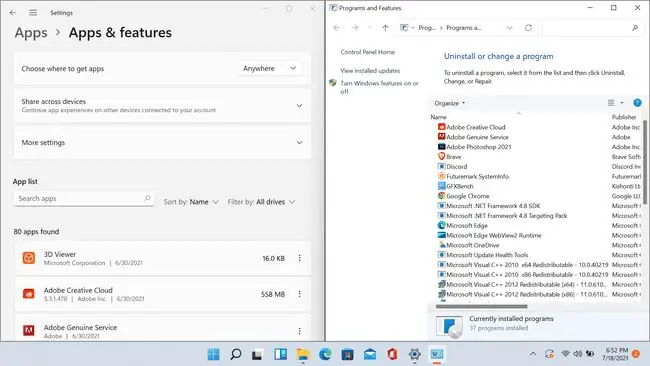
Sebagai contoh, anda boleh mengurus program atau apl Windows 11 anda di dua lokasi: bahagian Apl & Ciri pada apl Tetapan, atau bahagian Nyahpasang atau Tukar Program pada applet Program dan Ciri yang diakses melalui Panel Kawalan. Menu Apl & Ciri mengikut struktur reka bentuk Windows 11, manakala applet Program dan Ciri kelihatan sama seperti pada Windows 8 dan Windows 10.
Walaupun Tetapan belum menggantikan Panel Kawalan sepenuhnya, Microsoft mahu pengguna berhijrah menggunakan Tetapan. Panel Kawalan mungkin akan diganti akhirnya, tetapi Windows 11 hanya menyukarkan untuk dicari dan bukannya menggantikannya sepenuhnya.
Soalan Lazim
Bagaimana cara saya membuka Pengurus Peranti dalam Windows 11?
Klik kanan pada Windows Start dan pilih Pengurus Peranti. Daripada Pengurus Peranti Windows, anda boleh mengemas kini pemacu peranti dan menyelesaikan masalah perkakasan anda.
Bagaimanakah saya boleh menambah atur cara untuk memulakan dalam Windows 11?
Pergi ke Windows Start > Settings > Apps > Starp . Pilih apl yang ingin anda lancarkan apabila Windows 11 but.
Bagaimanakah saya boleh mendapatkan kembali Menu Mula klasik dalam Windows 11?
Cari regedit untuk membuka Windows Registry Editor, kemudian tambahkan nilai Start_ShowClassicMode pada kunci dalam HKEY_CURRENT_USER . Tukar data nilai kepada 1, dan kemudian but semula PC anda untuk mendapatkan semula menu Mula Windows klasik.






